Kako izbrisati sliku iz iPhone Dropbox aplikacije
Aplikacija Dropbox na iPhoneu jedan je od najjednostavnijih načina prenošenja vaših iPhone slika na računalo. Značajka automatskog slanja znači da jednostavno možete pokrenuti aplikaciju Dropbox, a sve nove slike s vašeg fotoaparata bit će prenesene na vaš Dropbox račun.
Ali u Dropboxu (i na vašem iPhoneu također nema dovoljno prostora) pa je korisno znati kako izbrisati iPhone 7 aplikacije), što znači da ćete morati upravljati datotekama na računu kako biste oslobodili mjesta za nove. Jednostavan način da se to postigne je brisanjem fotografija koje vam nisu potrebne. Možete pročitati u nastavku kako biste saznali kako izbrisati sliku s svog Dropbox računa putem aplikacije iPhone Dropbox.
Brisanje slika u aplikaciji Dropbox na iPhoneu
Tutorial u nastavku naučit će vas kako izbrisati sliku s vašeg Dropbox računa, putem iPhonea. Ovo će izbrisati datoteku s Dropboxa, tako da ona neće biti dostupna s Dropbox web lokacije u web-pregledniku, niti s bilo koje druge Dropbox aplikacije na drugom uređaju. Stoga provjerite imate li još uvijek neku kopiju slike negdje drugo ako mislite da će vam kasnije trebati.
1. korak: Otvorite aplikaciju Dropbox .

Korak 2: Dodirnite ikonu Fotografije na dnu zaslona.
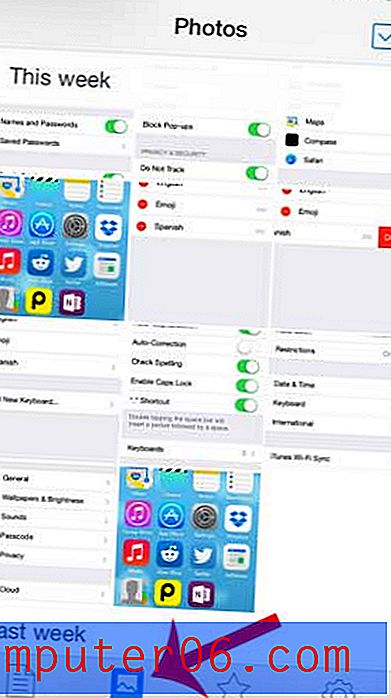
Korak 3: Dodirnite ikonu za uređivanje u gornjem desnom kutu zaslona.
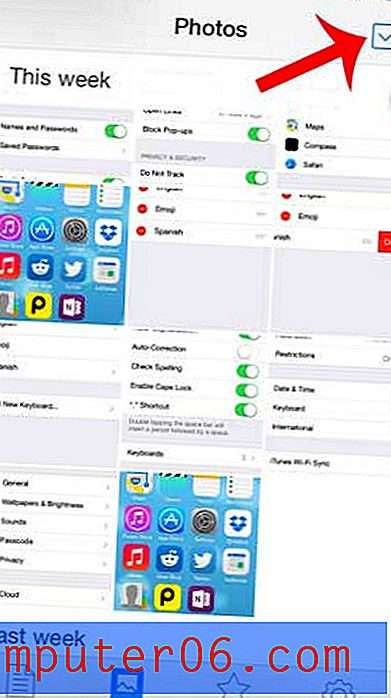
Korak 4: Dodirnite ikonu sličice slike koju želite izbrisati. Imajte na umu da možete odabrati više slika.
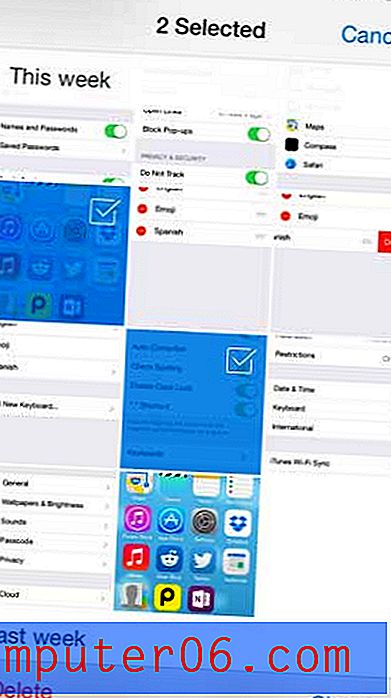
Korak 5: Dodirnite gumb Izbriši u donjem lijevom kutu zaslona.
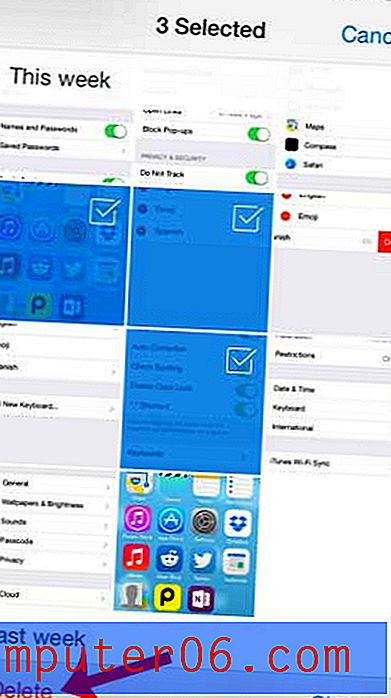
Korak 6: Dodirnite gumb Izbriši da biste potvrdili da želite obrisati slike s vašeg Dropbox računa.
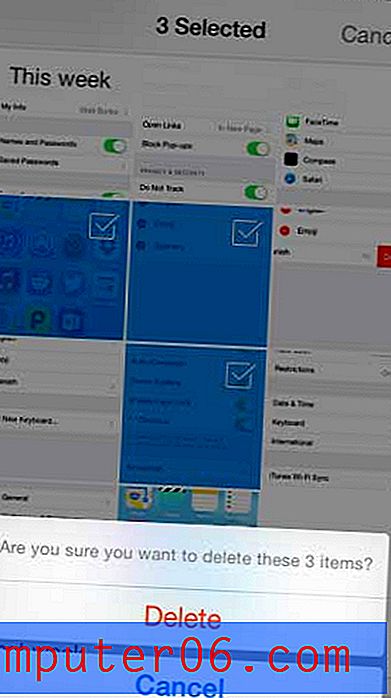
Koristite li značajku za prijenos kamere aplikaciju Dropbox? Ako ne, saznajte kako možete automatski prenijeti slike s iPhone-a na svoj Dropbox račun.



